Wie kann ich DVD in MKV umwandeln?
Einführung.
MKV ist ein Containerformat für alle Typen von Audio-, Video- und Untertitelspuren. Es wurde ursprünglich so entwickelt, dass es mehrere Audio- und Untertitelspuren enthalten kann, und auch Video in hoher Qualität, weshalb es eine ideale Lösung für Sicherung von DVD Filmen ist. MKV kann Full HD Video enthalten, aber hier werden wir solche Auflösung nicht brauchen, da wir nur DVD als Quelle haben (eine typische DVD Auflösung ist 720*480 bei NTSC oder 720*576 bei PAL).
Hier werden wir sehen, wie man DVD in MKV einfach und schnell umwandeln kann, und zwar mit Movavi Video Converter.
Schritt 1: Das Programm downloaden und installieren.
Downloaden Sie Movavi Video Converter auf Ihren Computer und starten Sie die Datei. Folgen Sie den Anweisungen des Assistenten, um das Programm zu installieren.
Schritt 2: Das Programm starten. DVD zum Umwandeln wählen.
Starten Sie Movavi Video Converter. Das Hauptfenster des Programms wird angezeigt:
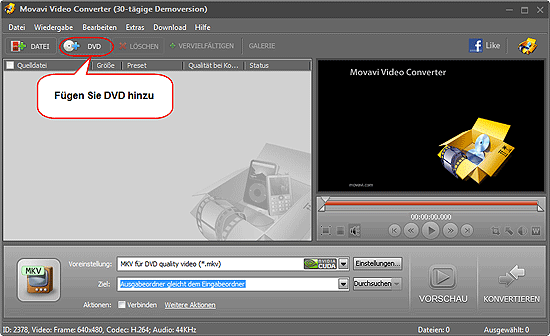
Klicken Sie "DVD" auf der Symbolleiste des Programms an. Ein gewöhnliches "Ordner durchsuchen" Fenster wird angezeigt:
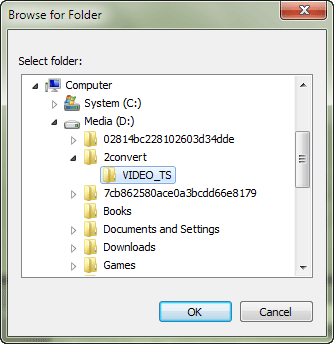
Wählen Sie einen DVD Laufwerk oder einen Ordner, der Dateien einer DVD enthält, und bestätigen Sie Ihre Wahl mit "OK".
Schritt 3: Ausgabeordner und Format wählen. DVD in MKV konvertieren.
Movavi Video Converter wird die ausgewählte DVD scannen und alle verfügbaren Titel auflisten:
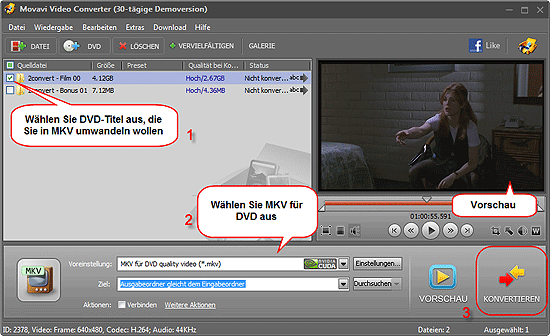
Der Konverter erkennt den Haupttitel des Films und wählt ihn automatisch aus. Allerdings können Sie den Titel abwählen, oder zusätzliche Titel auswählen (1). Um einen Titel vorzuschauen, wählen Sie ihn in der Liste und benutzen Sie die Steuerungselemente im Vorschaubereich rechts.
Im unteren Teil des Fenster klicken Sie den Pfeil des "Voreinstellung"-Felds (2) und wählen Sie "MKV für DVD quality video" von der Dropdownliste aus:
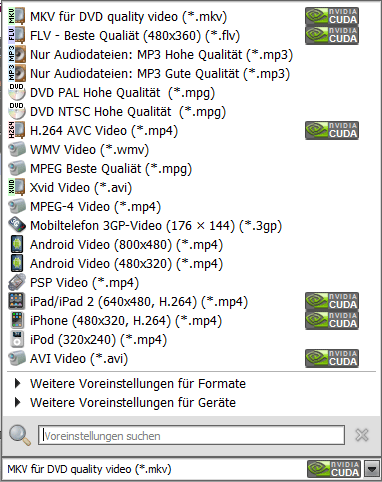
Erfahrene Benutzer können Parameter jeder Voreinstellung manuell anpassen, indem sie "Einstellungen" neben des Voreinstellung-Felds anklicken. Videoqualität und Dateigröße sind direkt in der Titelliste anpassbar. Klicken Sie den entsprechenden Eintrag in der "Qualität..." Spalte an und ziehen Sie den Regler nach Links (kleinere Datei) oder nach rechts (bessere Qualität):

Eine typische DVD enthält mehrere Audio- und Untertitelspuren. Klicken Sie den Titel, den Sie in MKV umwandeln sollen, mit der rechten Maustaste an und wählen Sie die gewünschte Sprache vom Kontextmenü aus:
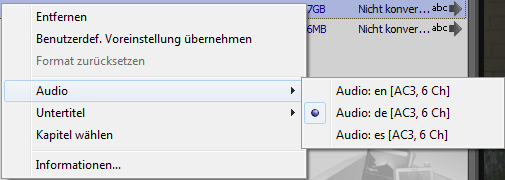
In ähnliche Weise können Sie eine Untertitelspur auswählen, die das Programm in MKV speichern soll.
Bei "Ziel" (unter dem Voreinstellung-Feld) wählen Sie den Ordner aus, wo Sie die konvertierte MKV Datei speichern wollen.
Anschließend klicken Sie "Konvertieren" (3), um DVD in MKV umzuwandeln.
Die kostenlose Probeversion von Movavi Video Converter fügt ein Logo zu allen konvertierten Dateien hinzu. Wenn das Programm Ihnen gefällt, können Sie es registrieren und alle Einschränkungen aufheben.
Suche
Ähnlich
- Wie kann ich MKV in DVD konvertieren?
- Wie kann ich AVI in FLV konvertieren?
- Wie kann ich TS in AVI konvertieren?
- Wie kann ich MKV in MP4 umwandeln?
- Wie kann ich Video für Android konvertieren?
- Wie kann ich AVI in WMV konvertieren?
- Wie kann ich DVD in MKV umwandeln?
- Wie kann ich MKV in AVI umwandeln?
- Wie kann ich in DVD umwandeln?
- Wie kann ich DVD in MP4 konvertieren?
- Wie kann ich MOV in AVI konvertieren?
- Wie kann ich AVI in MOV konvertieren?
- Wie kann ich MP4 in AVI konvertieren?
- Wie kann ich Videodateien verbinden?
- Wie kann ich AVI zu PSP konvertieren?
- Wie konvertiere ich AVI nach 3GP?
- Wie konvertiere ich WMV nach AVI?
- Wie konvertiere ich Video nach Flash?
- Wie kann ich MTS in AVI konvertieren?
Artikel und Anleitungen
- Wie kann ich ID3 Tags aus CSV importieren?
- Wie kann ich APE Dateien spalten?
- Wie kann ich Bildschirm-Video aufzeichnen?
- Wie kann ich MKV in DVD konvertieren?
- Wie kann ich ID3-Tags in MS Excel exportieren?
- Wie kann ich MKV abspielen?
- Wie kann ich doppelte MP3 Dateien nach Ton finden?
- Wie kann ich FLAC in WAV umwandeln?
- Wie kann ich FLAC Tags bearbeiten?
- Wie kann ich AVI in FLV konvertieren?



